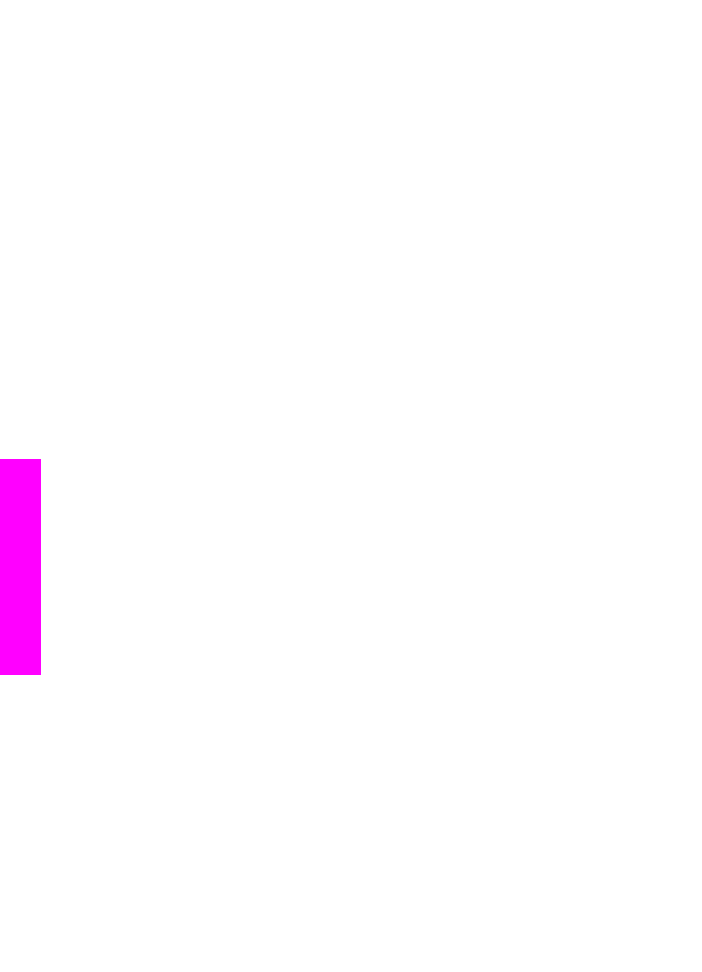
Αντιµετώπιση προβληµάτων εγκατάστασης υλικού
Χρησιµοποιήστε αυτή την ενότητα για να επιλύσετε προβλήµατα, τα οποία ενδέχεται να
συναντήσετε κατά την εγκατάσταση του υλικού της συσκευής HP all-in-one.
Κεφάλαιο 15
146
HP Officejet 6200 series all-in-one
Πληροφορίες
αντι
µ
ετώ
π
ισης
προβλη
µ
άτων
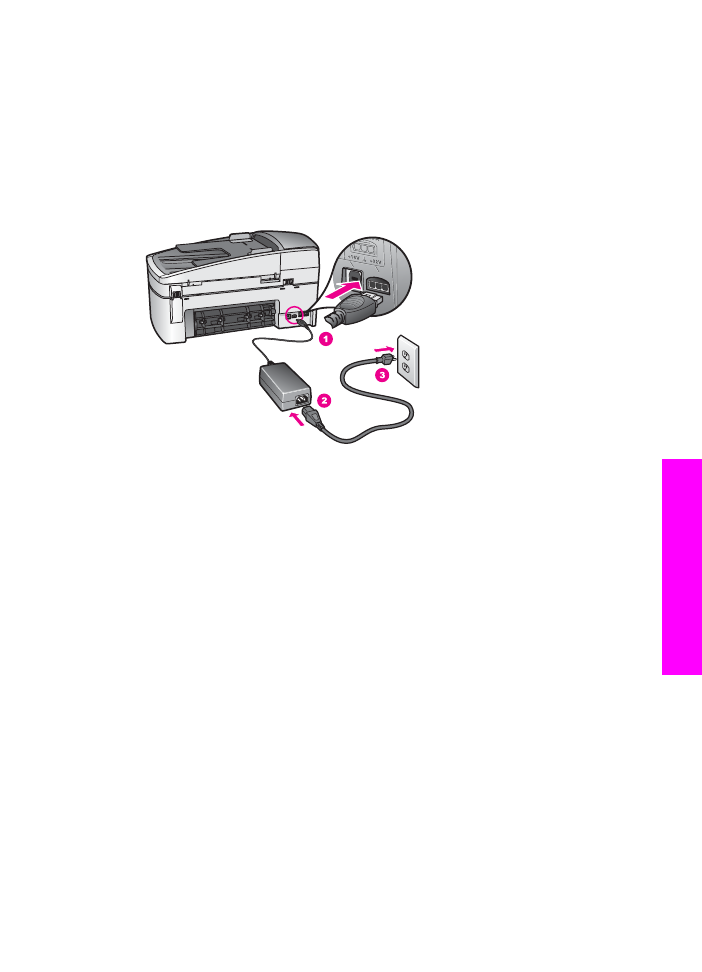
Το HP all-in-one δεν ενεργοποιείται
Λύση
Βεβαιωθείτε ότι τα καλώδια τροφοδοσίας είναι καλά συνδεδεµένα και περιµένετε
λίγα δευτερόλεπτα για να ενεργοποιηθεί η συσκευή HP all-in-one. Εάν
ενεργοποιείτε τη συσκευή HP all-in-one για πρώτη φορά, η ενεργοποίησή της
µπορεί να διαρκέσει έως και ένα λεπτό. Βεβαιωθείτε ότι η πράσινη λυχνία του
τροφοδοτικού ισχύος είναι αναµµένη. Επίσης, εάν το HP all-in-one είναι
συνδεδεµένο σε πολύπριζο, βεβαιωθείτε ότι αυτό είναι ενεργοποιηµένο.
Έχω συνδέσει το καλώδιο USB αλλά αντιµετωπίζω προβλήµατα κατά τη χρήση
του HP all-in-one µε τον υπολογιστή µου
Λύση
Πρέπει πρώτα να εγκαταστήσετε το λογισµικό που συνόδευε τη συσκευή HP all-
in-one πριν συνδέσετε το καλώδιο USB. Κατά την εγκατάσταση µην συνδέσετε το
καλώδιο USB µέχρι να σας ζητηθεί από τις οδηγίες στην οθόνη. Η σύνδεση του
καλωδίου USB πριν την προτροπή µπορεί να προκαλέσει σφάλµατα.
Μόλις εγκαταστήσετε το λογισµικό, η σύνδεση του υπολογιστή µε τη συσκευή
HP all-in-one µέσω καλωδίου USB είναι πολύ απλή. Απλώς συνδέστε το ένα άκρο
του καλωδίου USB στο πίσω µέρος του υπολογιστή και το άλλο στο πίσω µέρος
της συσκευής HP all-in-one. Μπορείτε να πραγµατοποιήσετε τη σύνδεση σε
οποιαδήποτε θύρα USB στο πίσω µέρος του υπολογιστή.
Οδηγός χρήσης
147
Πληροφορίες
αντι
µ
ετώ
π
ισης
προβλη
µ
άτων
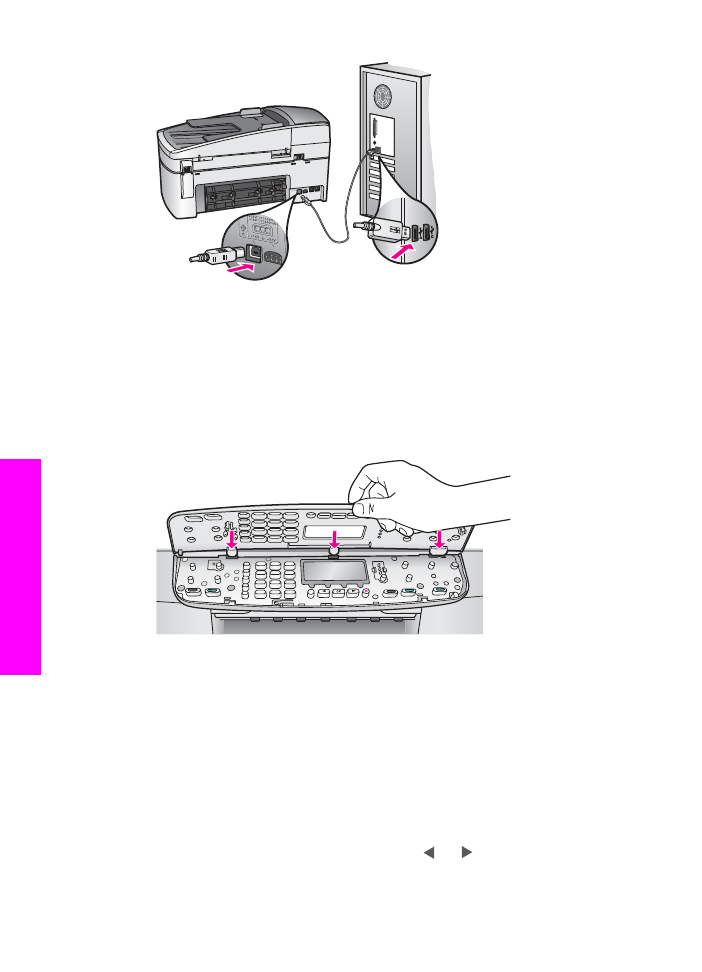
Εµφανίστηκε ένα µήνυµα στην οθόνη του πίνακα ελέγχου, το οποίο µου ζητά να
τοποθετήσω το κάλυµµα του πίνακα ελέγχου
Λύση
Αυτό µπορεί να σηµαίνει ότι το κάλυµµα του πίνακα ελέγχου δεν είναι
τοποθετηµένο ή είναι τοποθετηµένο λανθασµένα. Ευθυγραµµίστε το κάλυµµα
πάνω από τα κουµπιά στο πάνω µέρος της συσκευής HP all-in-one και πιέστε το
ώστε να ασφαλίσει στη θέση του.
Η οθόνη του πίνακα ελέγχου εµφανίζει λάθος γλώσσα
Λύση
Συνήθως ορίζετε τη γλώσσα και τη χώρα/περιοχή κατά την πρώτη ρύθµιση της
συσκευής HP all-in-one. Ωστόσο, µπορείτε να αλλάξετε αυτές τις ρυθµίσεις
οποιαδήποτε στιγµή µε την παρακάτω διαδικασία:
1
Πατήστε
Ρύθµιση
.
2
Πατήστε
7
και στη συνέχεια πατήστε
1
.
Ενεργοποιείται η επιλογή
Προτιµήσεις
και στη συνέχεια η επιλογή
Ορισµός
γλώσσας & χώρας/περιοχής
.
Εµφανίζεται µια λίστα µε γλώσσες. Μπορείτε να πραγµατοποιήσετε κύλιση στη
λίστα µε τις γλώσσες πατώντας τα βέλη και .
3
Μόλις επισηµανθεί η γλώσσα που θέλετε, πατήστε
OK
.
4
Στην προτροπή πατήστε
1
για "Ναι" ή
2
για "Όχι".
Κεφάλαιο 15
148
HP Officejet 6200 series all-in-one
Πληροφορίες
αντι
µ
ετώ
π
ισης
προβλη
µ
άτων
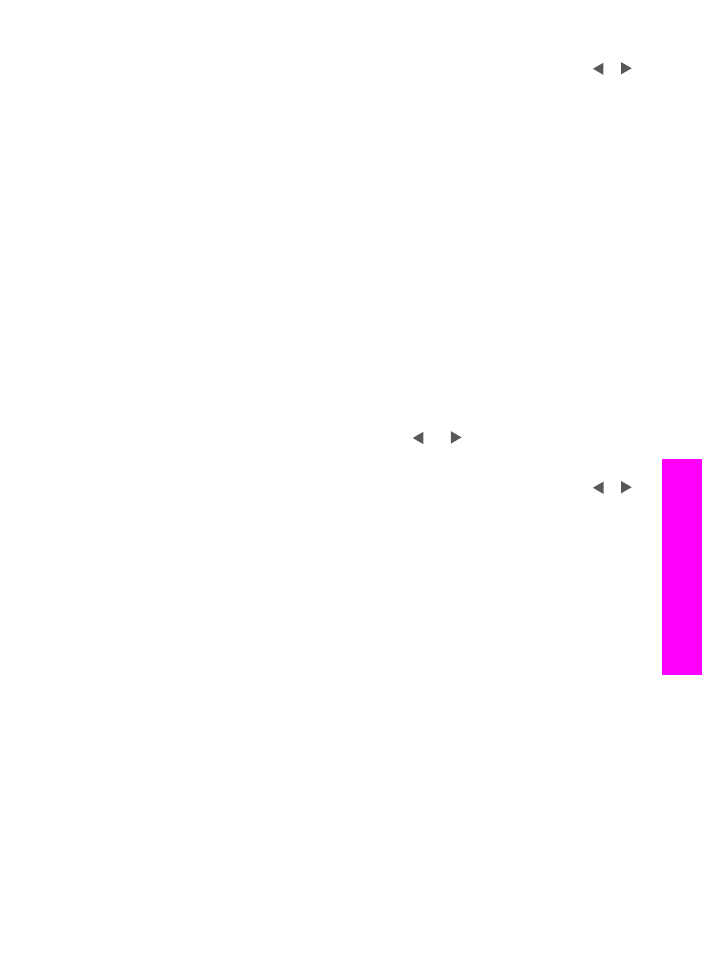
Εµφανίζονται οι χώρες/περιοχές για την επιλεγµένη γλώσσα. Πατήστε ή
για να πραγµατοποιήσετε κύλιση στη λίστα.
5
Χρησιµοποιήστε το πληκτρολόγιο για να εισαγάγετε το διψήφιο αριθµό της
χώρας/περιοχής που θέλετε.
6
Στην προτροπή πατήστε
1
για "Ναι" ή
2
για "Όχι".
Στα µενού στην οθόνη του πίνακα ελέγχου εµφανίζονται λανθασµένες τιµές
Λύση
Ίσως έχετε επιλέξει λάθος χώρα/περιοχή κατά τη ρύθµιση της συσκευής HP all-in-
one. Η χώρα/περιοχή που επιλέγετε προσδιορίζει τα µεγέθη χαρτιού που
εµφανίζονται στην οθόνη του πίνακα έλεγχου.
Για να αλλάξετε χώρα/περιοχή, πρέπει πρώτα να ορίσετε ξανά γλώσσα
προεπιλογής. Συνήθως ορίζετε τη γλώσσα και τη χώρα/περιοχή κατά την πρώτη
ρύθµιση της συσκευής HP all-in-one. Ωστόσο, µπορείτε να αλλάξετε αυτές τις
ρυθµίσεις οποιαδήποτε στιγµή µε την παρακάτω διαδικασία:
1
Πατήστε
Ρύθµιση
.
2
Πατήστε
7
και στη συνέχεια πατήστε
1
.
Ενεργοποιείται η επιλογή
Προτιµήσεις
και στη συνέχεια η επιλογή
Ορισµός
γλώσσας & χώρας/περιοχής
.
Εµφανίζεται µια λίστα µε γλώσσες. Μπορείτε να πραγµατοποιήσετε κύλιση στη
λίστα µε τις γλώσσες πατώντας τα βέλη και .
3
Μόλις επισηµανθεί η γλώσσα που θέλετε, πατήστε
OK
.
4
Στην προτροπή πατήστε
1
για "Ναι" ή
2
για "Όχι".
Εµφανίζονται οι χώρες/περιοχές για την επιλεγµένη γλώσσα. Πατήστε ή
για να πραγµατοποιήσετε κύλιση στη λίστα.
5
Χρησιµοποιήστε το πληκτρολόγιο για να εισαγάγετε το διψήφιο αριθµό της
χώρας/περιοχής που θέλετε.
6
Στην προτροπή πατήστε
1
για "Ναι" ή
2
για "Όχι".
Έλαβα µήνυµα στην οθόνη του πίνακα ελέγχου που ζητά να ευθυγραµµίσω τα
δοχεία µελάνης
Λύση
Η συσκευή HP all-in-one σάς ζητά να ευθυγραµµίσετε τα δοχεία κάθε φορά που
εγκαθιστάτε ένα νέο δοχείο µελάνης. Για περισσότερες πληροφορίες, ανατρέξτε
στην ενότητα
Ευθυγράµµιση δοχείων µελάνης
.
Σηµείωση
Εάν αφαιρέσετε και εγκαταστήσετε εκ νέου το ίδιο δοχείο µελάνης, η
συσκευή HP all-in-one δεν θα σας ζητήσει να πραγµατοποιήσετε
ευθυγράµµιση των δοχείων µελάνης. Η συσκευή HP all-in-one
θυµάται τις τιµές ευθυγράµµισης για το συγκεκριµένο δοχείο µελάνης,
έτσι δεν χρειάζεται να το ευθυγραµµίσετε ξανά.
Έλαβα µήνυµα στην οθόνη του πίνακα ελέγχου γραφικών ότι η ευθυγράµµιση
των δοχείων µελάνης απέτυχε
Αιτία
Στο δίσκο εισόδου έχει τοποθετηθεί λάθος τύπος χαρτιού.
Οδηγός χρήσης
149
Πληροφορίες
αντι
µ
ετώ
π
ισης
προβλη
µ
άτων
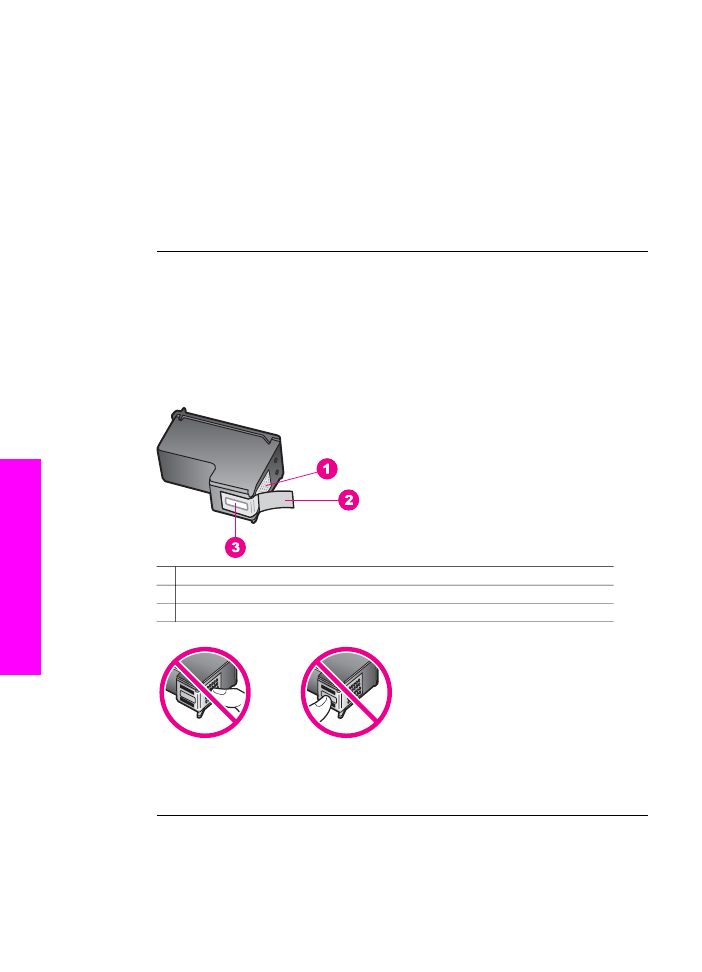
Λύση
Εάν κατά την ευθυγράµµιση των δοχείων µελάνης στο δίσκο εισόδου είχατε
τοποθετήσει έγχρωµο χαρτί στο δίσκο εισόδου, η ευθυγράµµιση θα αποτύχει.
Τοποθετήστε απλό λευκό αχρησιµοποίητο χαρτί στο δίσκο εισόδου και δοκιµάστε
την ευθυγράµµιση ξανά. Εάν η ευθυγράµµιση αποτύχει ξανά, ίσως ο αισθητήρας ή
το δοχεία µελάνης να είναι ελαττωµατικά.
Επικοινωνήστε µε την Υποστήριξη HP. Επισκεφθείτε τη διεύθυνση
www.hp.com/
support
. Εάν σας ζητηθεί, επιλέξτε τη χώρα/περιοχή σας και κάντε κλικ στο
Επικοινωνία µε την HP για πληροφορίες σχετικά µε την κλήση τεχνικής
υποστήριξης.
Αιτία
Η προστατευτική ταινία καλύπτει τα δοχεία µελάνης.
Λύση
Ελέγξτε κάθε δοχείο µελάνης. Εάν η πλαστική ταινία καλύπτει τα ακροφύσια
µελάνης, αφαιρέστε την προσεκτικά χρησιµοποιώντας τη ροζ προεξοχή Μην
αγγίζετε τα ακροφύσια µελάνης ή τις χάλκινες επαφές.
1 Χάλκινες επαφές
2 Πλαστική ταινία µε ροζ άκρα κοπής (πρέπει να αφαιρεθεί πριν την εγκατάσταση)
3 Ακροφύσια µελάνης κάτω από την ταινία
Εισαγάγετε ξανά τα δοχεία µελάνης και βεβαιωθείτε ότι έχουν εισαχθεί πλήρως και
ότι έχουν ασφαλίσει στη θέση τους.
Αιτία
Οι επαφές πάνω δοχείο µελάνης δεν ακουµπούν τις επαφές µέσα στο δοχείο
µελάνης.
Κεφάλαιο 15
150
HP Officejet 6200 series all-in-one
Πληροφορίες
αντι
µ
ετώ
π
ισης
προβλη
µ
άτων
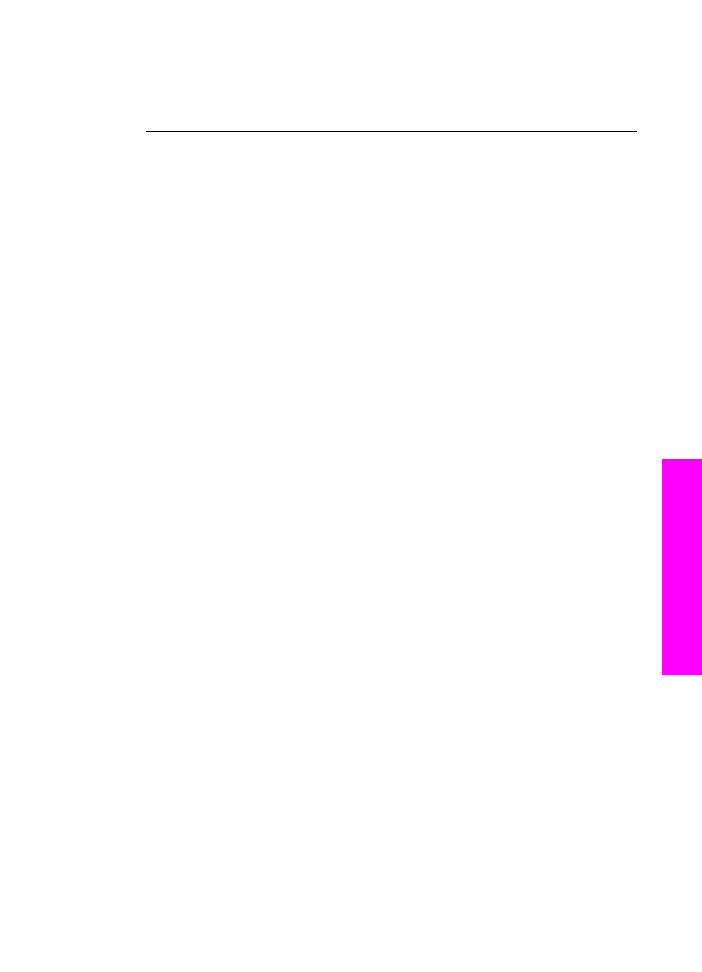
Λύση
Αφαιρέστε και εισαγάγετε ξανά τα δοχεία µελάνης. βεβαιωθείτε ότι έχουν εισαχθεί
πλήρως και ότι έχουν ασφαλίσει στη θέση τους.
Αιτία
Το δοχείο µελάνης ή ο αισθητήρας είναι ελαττωµατικά.
Λύση
Επικοινωνήστε µε την Υποστήριξη HP. Επισκεφθείτε τη διεύθυνση
www.hp.com/
support
. Εάν σας ζητηθεί, επιλέξτε τη χώρα/περιοχή σας και κάντε κλικ στο
Επικοινωνία µε την HP για πληροφορίες σχετικά µε την κλήση τεχνικής
υποστήριξης.
Το HP all-in-one δεν εκτυπώνει
Λύση
Εάν η συσκευή HP all-in-one και ο υπολογιστής δεν επικοινωνούν, δοκιµάστε τα
παρακάτω:
●
Βεβαιωθείτε ότι η ουρά εκτύπωσης της συσκευής HP all-in-one δεν έχει
σταµατήσει προσωρινά (Windows) ή τελείως (Macintosh). Εάν έχει
σταµατήσει, επιλέξτε την κατάλληλη ρύθµιση για να συνεχιστεί η εκτύπωση.
Για περισσότερες πληροφορίες σχετικά µε την πρόσβαση στην ουρά
εκτύπωσης, δείτε την τεκµηρίωση που συνόδευε το λειτουργικό σύστηµα του
υπολογιστή σας.
●
Ελέγξτε το καλώδιο USB. Εάν χρησιµοποιείτε παλαιότερο καλώδιο, µπορεί να
µην λειτουργεί σωστά. ∆οκιµάστε να το συνδέσετε σε άλλο προϊόν για να δείτε
εάν λειτουργεί το καλώδιο USB. Εάν αντιµετωπίζετε προβλήµατα, το καλώδιο
USB µπορεί να χρειάζεται αντικατάσταση. Βεβαιωθείτε επίσης ότι το καλώδιο
δεν ξεπερνά τα 3 µέτρα σε µήκος.
●
Βεβαιωθείτε ότι ο υπολογιστής σας διαθέτει δυνατότητα σύνδεσης USB.
Ορισµένα λειτουργικά συστήµατα, όπως τα Windows 95 και τα Windows NT,
δεν υποστηρίζουν συνδέσεις USB. Για περισσότερες πληροφορίες, ελέγξτε την
τεκµηρίωση που συνόδευε το λειτουργικό σύστηµα.
●
Ελέγξτε τη σύνδεση από τη συσκευή HP all-in-one στον υπολογιστή.
Βεβαιωθείτε ότι το καλώδιο USB είναι καλά συνδεδεµένο στη θύρα USB στο
πίσω µέρος της συσκευής HP all-in-one. Βεβαιωθείτε ότι το άλλο άκρο του
καλωδίου USB είναι συνδεδεµένο στη θύρα USB στον υπολογιστή. Αφού
συνδέσετε το καλώδιο σωστά, απενεργοποιήστε και ενεργοποιήστε ξανά τη
συσκευή HP all-in-one.
Οδηγός χρήσης
151
Πληροφορίες
αντι
µ
ετώ
π
ισης
προβλη
µ
άτων
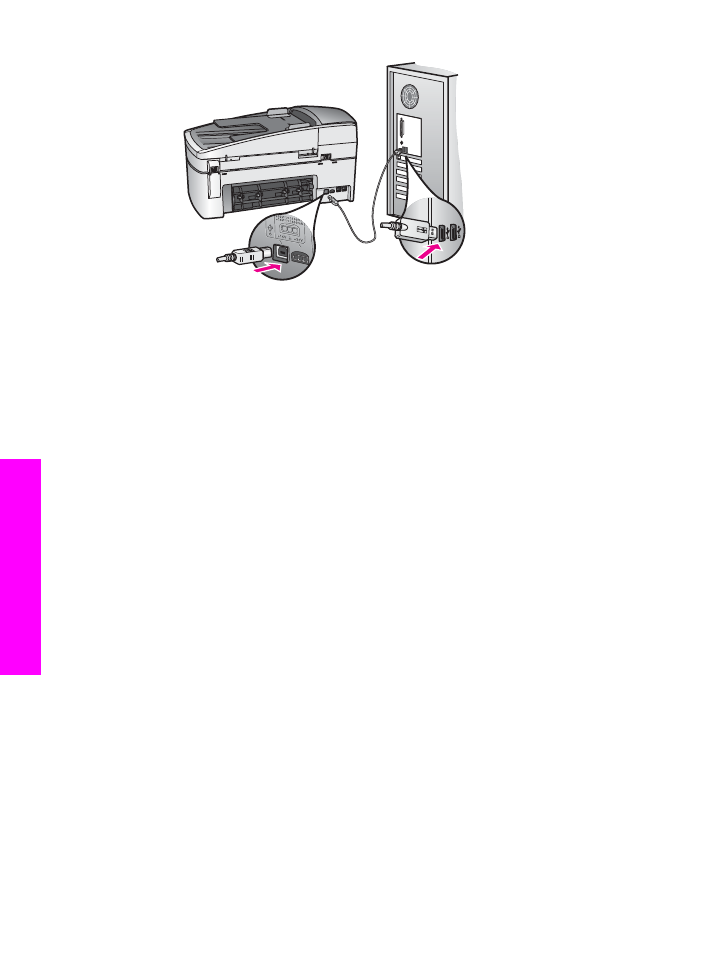
●
Ελέγξτε άλλους εκτυπωτές ή σαρωτές. Ίσως χρειαστεί να αποσυνδέσετε
παλαιότερα προϊόντα από τον υπολογιστή σας.
●
Αφού ελέγξετε όλες τις συνδέσεις, δοκιµάστε να επανεκκινήσετε τον
υπολογιστή σας. Απενεργοποιήστε και ενεργοποιήστε ξανά τη συσκευή
HP all-in-one.
●
Εάν χρειάζεται, καταργήστε και έπειτα εγκαταστήστε ξανά το λογισµικό
HP Image Zone. Για περισσότερες πληροφορίες, ανατρέξτε στην ενότητα
Κατάργηση εγκατάστασης και επανεγκατάσταση λογισµικού
.
Για περισσότερες πληροφορίες σχετικά µε την εγκατάσταση της συσκευής HP all-
in-one και τη σύνδεση µε υπολογιστή, δείτε τον Οδηγό εγκατάστασης που
συνόδευε τη συσκευή HP all-in-one.
Έλαβα µήνυµα στην οθόνη του πίνακα ελέγχου για εµπλοκή χαρτιού ή
µπλοκαρισµένο φορέα δοχείων µελάνης
Λύση
Εάν στην οθόνη του πίνακα ελέγχου εµφανίζεται µήνυµα σχετικά µε εµπλοκή
χαρτιού ή µπλοκαρισµένο φορέα, µπορεί να υπάρχει υλικό συσκευασίας στο
εσωτερικό της συσκευής HP all-in-one. Ανασηκώστε και ανοίξτε τη θύρα εισόδου
του φορέα δοχείων µελάνης. Η πορτοκαλί ασφάλεια µεταφοράς µπορεί να
βρίσκεται ακόµα στην αριστερή πλευρά της συσκευής HP all-in-one. Τραβήξτε την
πορτοκαλί ασφάλεια µεταφοράς και πετάξτε την.